路由器恢复出厂设置后怎么设置图解(路由器恢复出厂状态后怎么设置上网)
路由器是连接我们的设备和互联网的重要组件,但有时候我们可能需要恢复出厂设置来解决一些问题。那么在路由器恢复出厂设置后,我们应该如何进行设置呢?下面将通过图解的方式来详细介绍。
一、路由器恢复出厂设置后怎么设置图解
工具/原料:电脑,路由器。
1、路由器被复位后,线路不需要进行改动,直接重新设置即可。
2、打开电脑浏览器输入路由器的管理地址和登录密码。
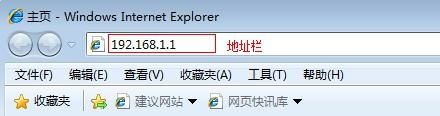

3、登录后台后,点击设置向导,然后根据向导指示填写相应的参数即可。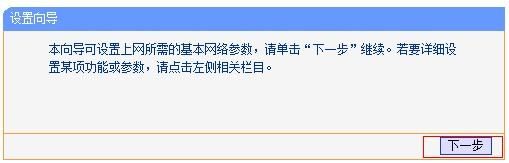
4、点击下一步,然后会有选择联网模式一般是pppoe,然后点击下一步输入自己的宽带帐号和密码,然后点击下一步:
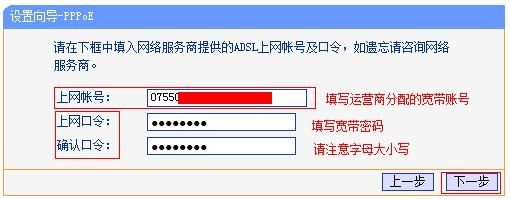
5、宽带参数设置完后,进入无线设置界面,填写一个无线名称和密码如图: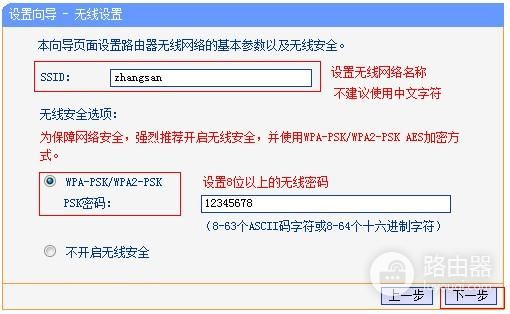
6、无线设置完毕后,点击保存,然后重新启动路由器即可正常使用了。
二、路由器恢复出厂状态后怎么设置上网
恢复到出厂状态重新设置。
若要将路由器系统设置恢复为出厂默认设置,请参考如下步骤:
1. 断开路由器电源。
2. 按下RESET按钮不放或者用牙签按住路由器后面的小孔(复位键)不放。
3. 重新插上电源。
4. 当观察到 SYS 灯闪烁后,松开 RESET 按钮。之后,路由器将恢复到出厂状态。
注意:
在路由器未完全启动前,不能关闭电源,否则,配置有可能没有恢复到出厂默认值。
必要时再断电,稍候再通电。
关于路由器的IP地址:现在多数路由器IP地址为192.168.1.1,也有为192.168.0.1或者10.0.0.138,还有192.168.16.1等。电脑的IP地址要和路由器的IP地址在一网段内,比如路由器IP地址是192.168.1.1,则电脑的IP地址应设为192.168.1.X(X=2—254)
用户名admin(或者guest),用户名和密码相同。
恢复出厂状态后,重新设置路由器。
一、硬件连接:入户网线→路由器WAN口→路由器LAN口→电脑网卡(无线网卡接收)。
入户电话线→猫→路由器WAN口→路由器LAN口→电脑网卡(无线网卡接收)。
连接完成开启电源。
二、配置电脑IP地址等信息:
XP系统:开始→控制面板→网络和Internet连接→网络→右键单击“本地连接”→属性→在列表中选中tcp/ip→点击属性:
WIN7系统:开始→控制面板→打开网络和共享中心→左键点击“本地连接”→属性→在列表中选中Tcp/Ipv4→属性:IP地址自动获取,DNS自动获取。
三、在上网的地址栏输入192.168.1.1回车,填入用户名admin(或者guest),用户名和密码相同。
四、上网方式选PPPOE(根据自己帐号的情况,或动态IP或静态IP),填入用户名和你的密码,开启DHCP,DNS自动获取。开启无线功能,有的路由器默认是开启无线的,其它的基本默认行了。最好设置无线连接密码(并记住密码和加密方式,笔记本连接时用),免得别人蹭网。保存重启路由器。
台机可以上网了。笔记本,用无线上网的。搜到自己的SSID,双击连接,如果设置了连接密码(有的在路由器后面有连接密码,注意加密方式要一直,匹配,不匹配就重新设置路由器里面的无线连接密码),就提示你填,或者直接配置你的无线连接。
如果电脑能上QQ,打不开网页,那要手动设置DNS了,可以在路由器里面设置好,保存,重启路由器,也可以在电脑本地连接属性里设置。
如何知道DNS:
1打开本地连接→状态→详细信息→你会看到里面有DNS;
2或者到网上搜当地电信营运商的DNS
3能正常上网的情况下→进入路由器管理页面→WAN状态(状态):
域名地址1(或者DNS1) ……
域名地址2(或者DNS1) ……














